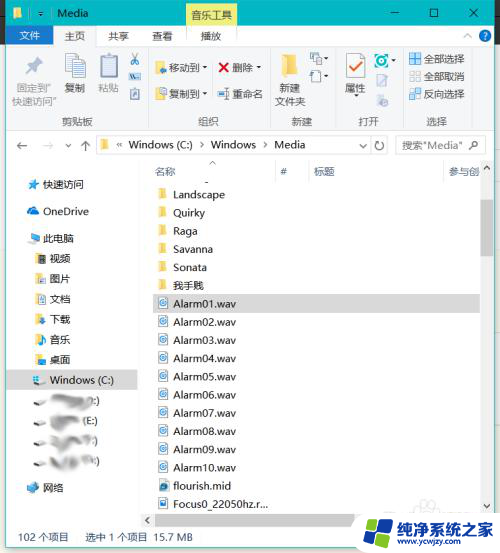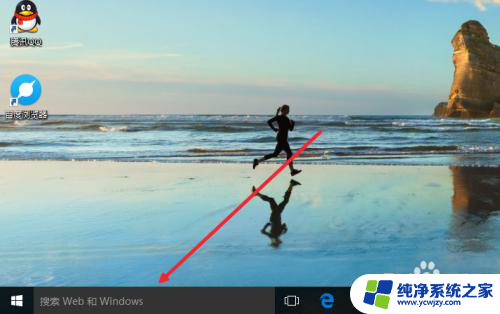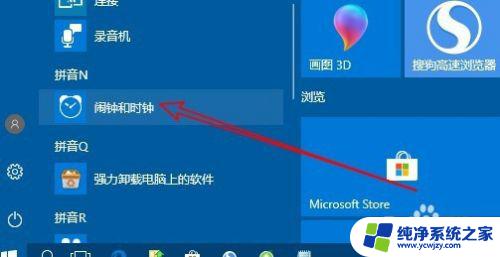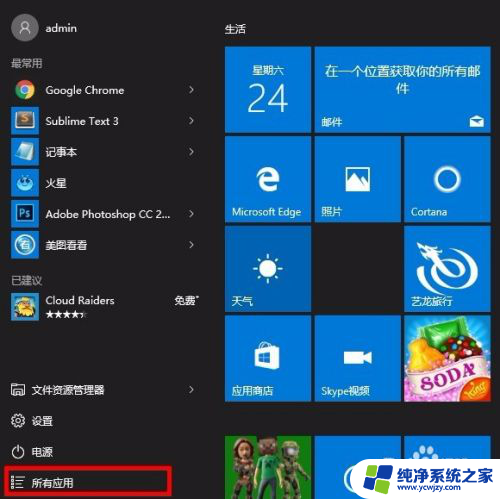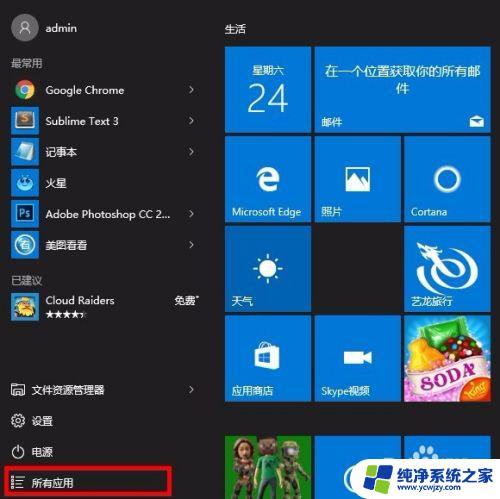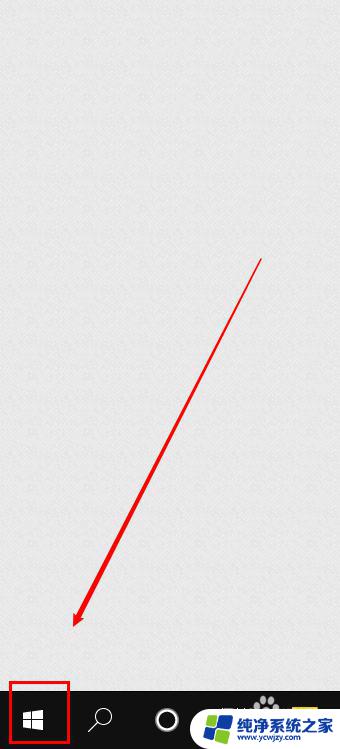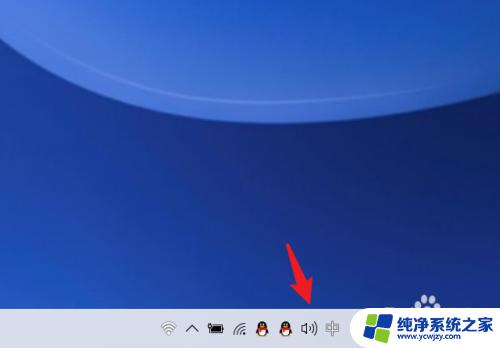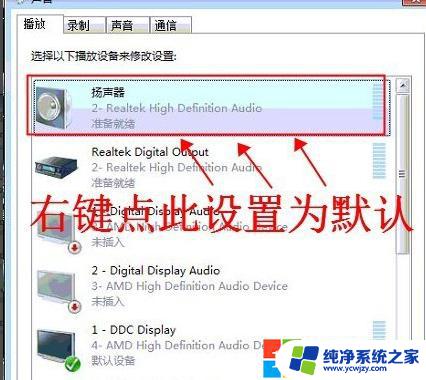怎么改闹钟的铃声 Win10系统如何设置闹钟铃声
更新时间:2023-11-02 08:51:08作者:yang
怎么改闹钟的铃声,在日常生活中,闹钟是一个必不可少的工具,它能够准确提醒我们起床、上班或者其他重要的时间安排,对于一些人来说,传统的闹钟声音可能已经变得单调乏味。如果你正在使用Win10系统,那么你可以轻松地改变闹钟的铃声,使其更符合个人喜好。下面将为大家介绍Win10系统如何设置闹钟铃声,让我们一起来看看吧!
具体步骤:
1. 在桌面模式下,使用鼠标左键单击左下角的【开始】图标。

2. 选择【所有应用】。
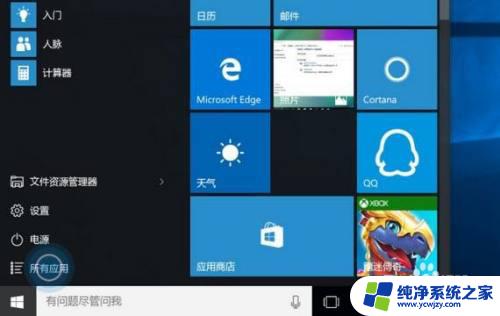
3. 在“应用”列表中找到“闹钟和时钟”应用,并使用鼠标左键单击。
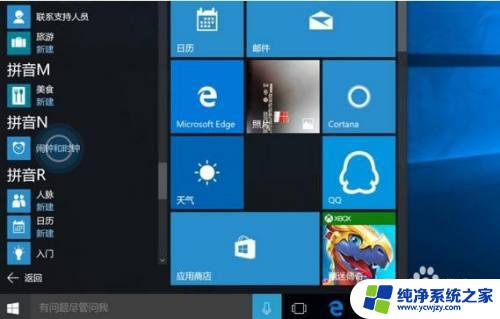
4. 在闹钟界面下点击已设置的闹钟。
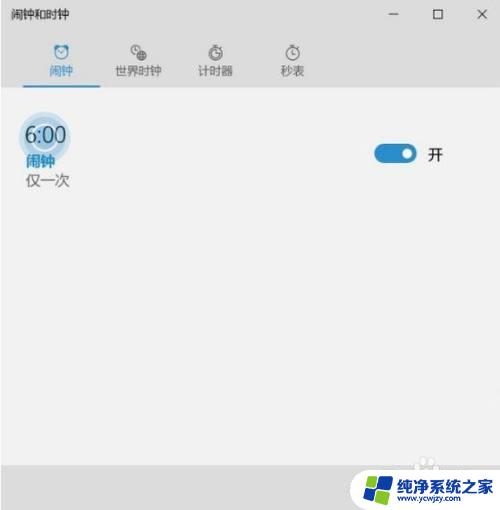
5. 点击“声音”下方的下拉菜单。
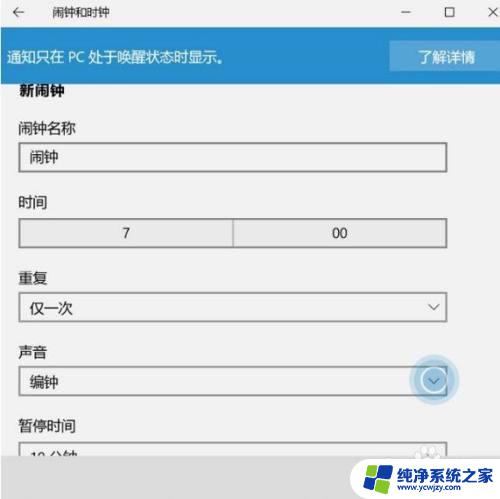
6. 选择自己喜欢的铃声,此处以【和弦】为例。
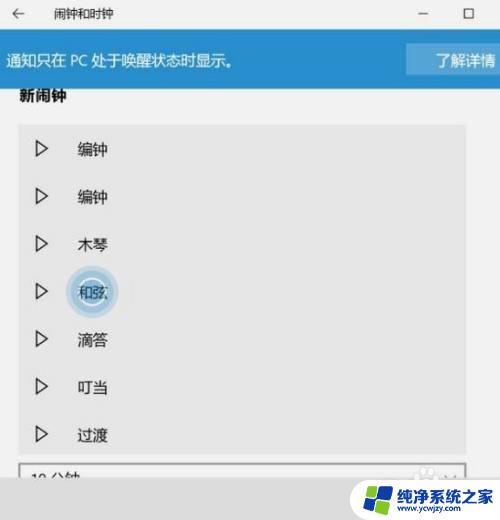
7. 设置完毕后,点击右下方的【保存】按钮即可。
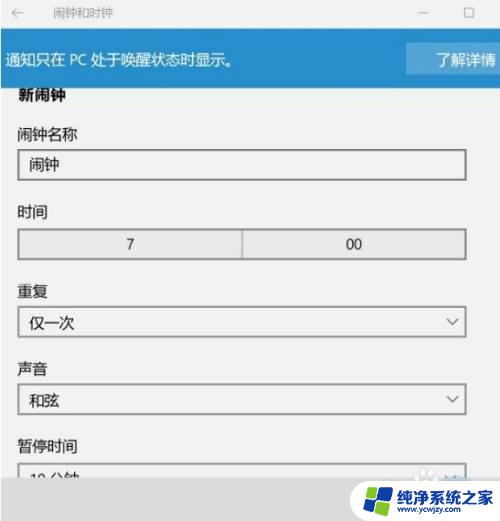
以上就是如何更改闹钟铃声的全部内容,如果您遇到此类问题,可以按照小编的方法进行解决,希望这能对您有所帮助。